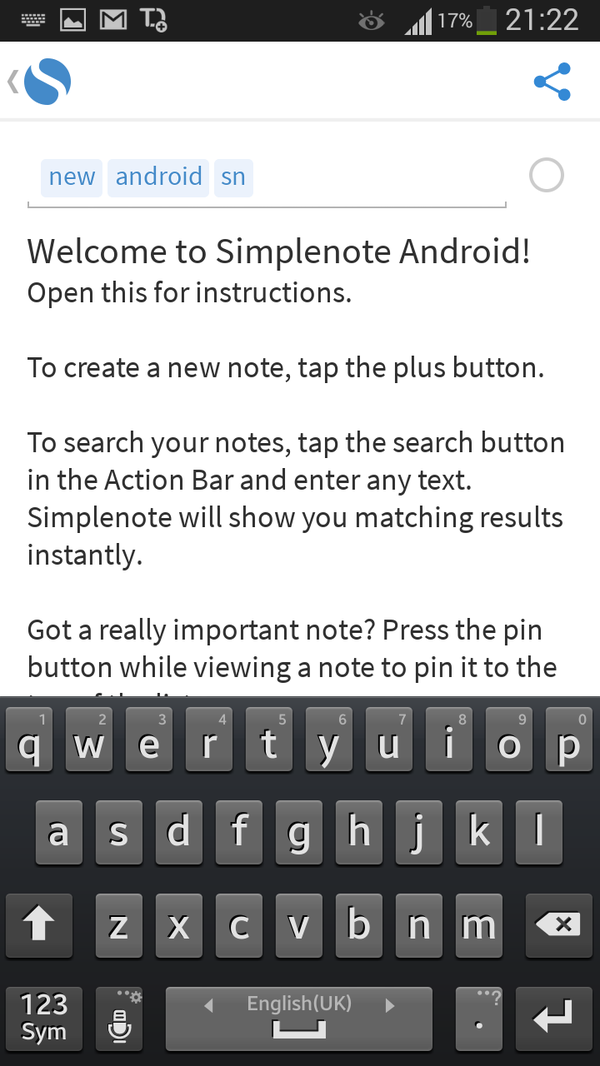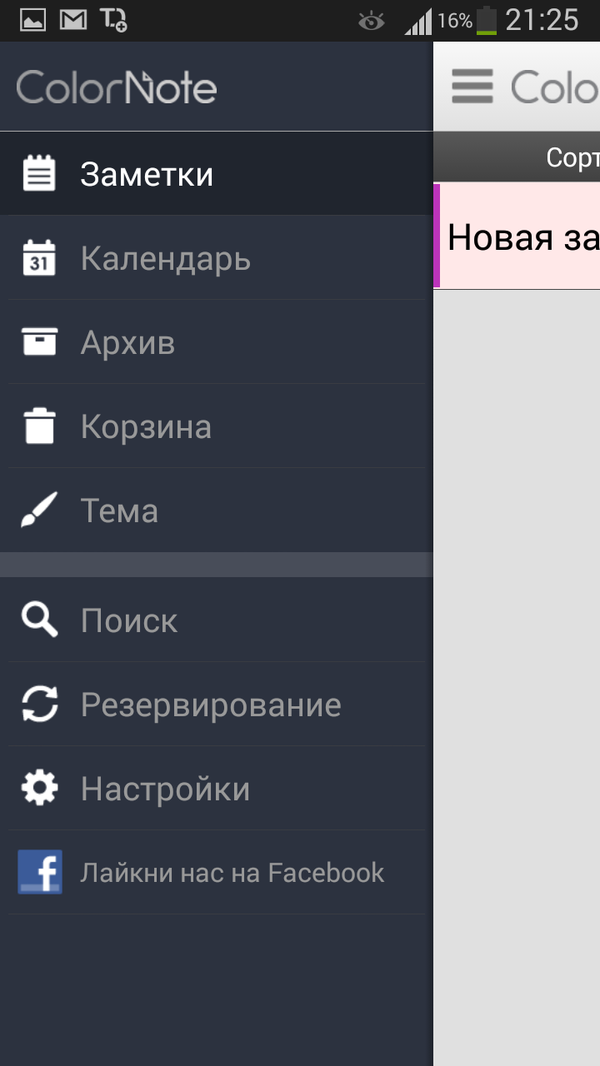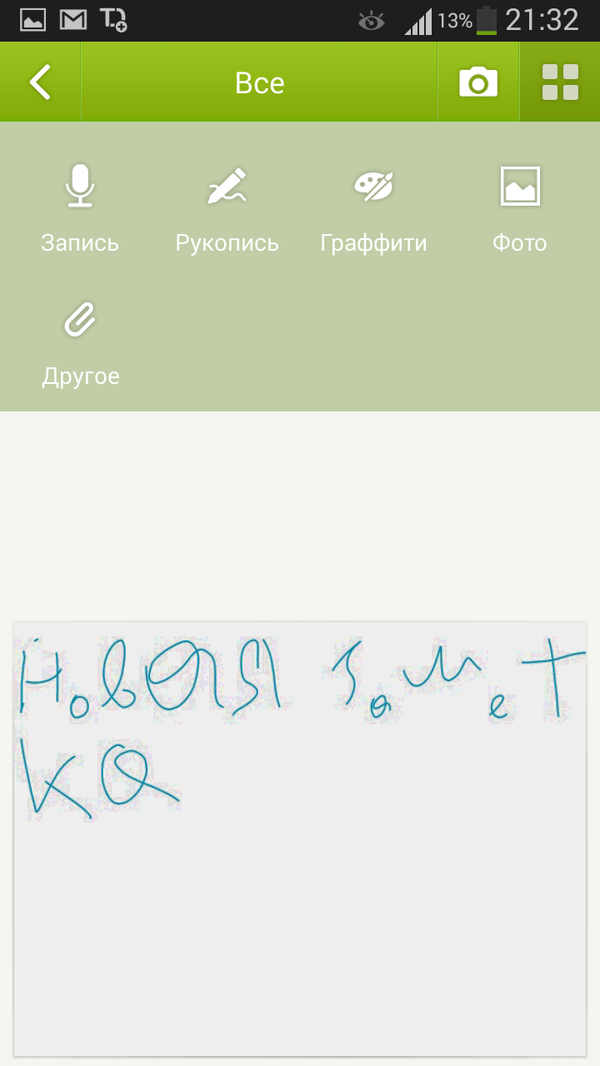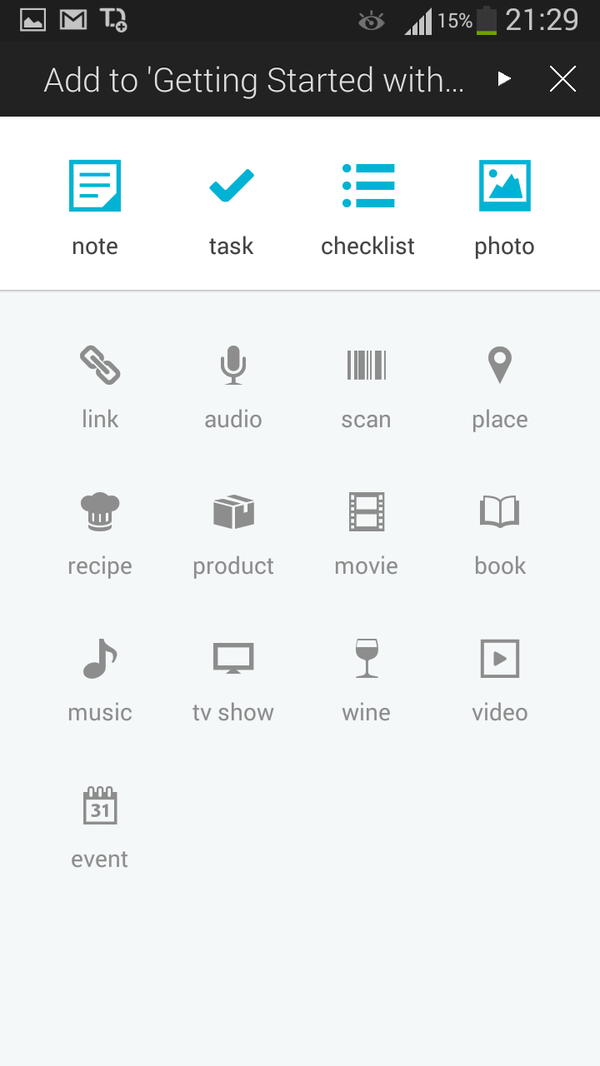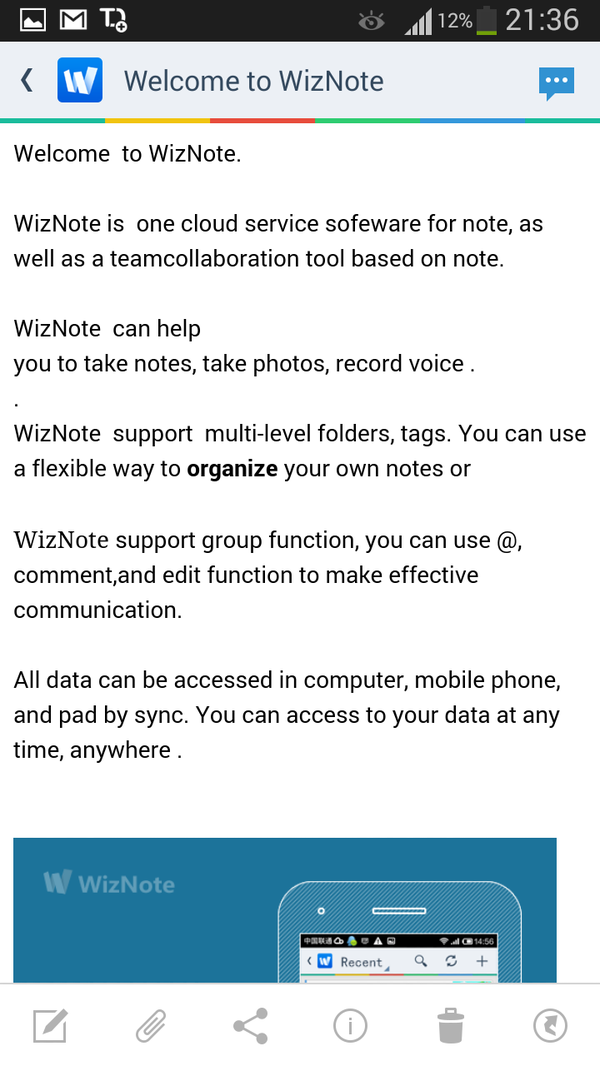- Путеводитель по менеджерам заметок для Android
- Simplenote
- m> notes
- ColorNote
- GNotes
- Google Keep
- OneNote
- Evernote
- Springpad
- Note Everything
- WizNote
- The Best Note-Taking Apps for Android and How to Make Your Own
- Qualities of a Good Note-Taking App
- The Best Note-Taking Apps for Android
- Microsoft OneNote
- Google Keep
- Evernote
- Keep My Notes
- How to Make the Best Note-Taking App
- Android Notes
- Draft
- Conclusion
- Full App Android Templates From CodeCanyon
Путеводитель по менеджерам заметок для Android
Вначале — небольшой комментарий к названию путеводителя. Можно заменить определение «менеджер заметок» на более емкое «органайзер». Но как правило, приложения для управления заметками не включают в себя адресную книгу или планировщик, поэтому тема органайзеров должна рассматриваться отдельно.
Программы для управления заметками (попросту — записные книжки) не намного сложнее менеджеров задач, рассмотренных ранее, по своей функциональности. В данном случае, наиболее интересны такие аспекты обзора, как:
- Синхронизация и резервное копирование
- Функциональность редактора: поддерживаемые типы данных, работа с текстом
- Организация заметок и работа со списком: теги и другие способы упорядочивания, поиск и сортировка
- Дополнительные опции: безопасность, настройки отображения и др.
Участники путеводителя:
- Simplenote
- m> notes
- ColorNote
- GNotes
- Google Keep
- Evernote
- Springpad
- Note Everything
- WizNote
- OneNote
Simplenote
Simplenote — простой бесплатный менеджер заметок, доступный повсеместно: для платформ iOS, Mac, Android и Kindle.
Интерфейс приложения предельно минималистичен. На главном экране выводится список заметок, для упорядочивания могут применяться теги, доступные впоследствии из боковой колонки. Также в наличии поиск. Заметка содержит в себе только текст, инструментов для форматирования нет.
Основная проблема Simplenote выявляется сразу, и связана она с языковой поддержкой. Дело в том, что размер шрифта кириллицы заметно отличается от латиницы. Соответственно, читать текст с различными начертаниями не очень приятно. Вторая существенная проблема — в поиске не участвует русскоязычный текст.
Дополнительных опций немного — установка пароля доступа и настройка отображение заметок (сортировка/в виде заголовков).
Резюме. Таким образом, приложение Simplenote оправдывает свое название. Очень простая функциональность, никаких дополнительных возможностей (например, нет вставки изображения, аудио и т. д.). Подходит для создания и синхронизации сугубо текстовых заметок — с той оговоркой, что поддержка кириллицы неполноценная.
m> notes
Приложение m> notes доступно только для платформы Android. Несмотря на отсутствие синхронизации и совместного доступа, предусмотрено хранение заметок в Dropbox. Впрочем, при интеграции с любым облачным сервисом на мобильном устройстве реализовать такую схему можно самостоятельно.
m> notes предлагает организовать заметки в блокноты. С одной стороны, некоторым пользователям ближе именно такой простой вариант хранения. Но, в итоге, на одну заметку может приходиться только один блокнот, тогда как теги дают большую свободу. Во-вторых — бесплатная версия m> notes ограничена всего двумя блокнотами.
В приложении содержится простой редактор, с возможностью добавления изображений. Из визуальных недостатков следует отметить нестрогий шрифт; к нему нужно или привыкнуть, или изменить, приобретя полную версию программы.
Управлять заметками достаточно удобно: быстрое перетаскивание в списке, поиск по тексту заметок. Доступны метки в виде иконок — это не аналог тегов, а своего рода знаковая система обозначений избранных элементов. В стандартный набор входит 28 значков.
Была упомянута интеграция с Dropbox. Исходя из возможностей данного сервиса, это предполагает хранение различных версий заметок, резервное копирование. Помимо онлайн-резервирования, предусмотрено сохранение заметок в память телефона.
Резюме. m> notes — это приятный яркий интерфейс, достаточно удобная организация заметок и навигация, интеграция с Dropbox. Нет сортировки и тегов, поэтому при большом количестве записей могут возникнуть неудобства.
ColorNote
Идея ColorNote заключается в создании разноцветных заметок-напоминаний. По сути, те же текстовые заметки, которые можно закрепить за определенной датой. Приложение можно использовать в качестве записной книжки и «напоминалки» по совместительству.
Вначале — о редакторе заметок. Для их составления доступен только текст. Особенность заключается в том, что при вводе можно ссылаться на контакты из телефонной книги, другие заметки ColorNote, вики-термины. Помимо работы с текстом, доступен ввод списков — явная аналогия с todo-менеджерами. Также, учитывая функцию напоминаний в заметках ColorNote, эта связь становится еще более ощутимой.
Однако наиболее примечательная сторона этого приложения — удобная организация заметок. Сортировка осуществляется как по дате, так и в алфавитном порядке, по цвету и прочим параметрам. Кстати, говоря о цвете, — это действительно интуитивная система хранения записей. Как на планшете, так и на смартфоне несложно адаптировать отображение для быстрого поиска на экране.
Из дополнительных операций — отправка заметки в архив или в корзину, откуда ее легко восстановить. Возможна установка пароля, онлайн-синхронизация с AES-шифрованием и резервное копирование офлайн — на SD-карту.
Резюме. ColorNote предлагает интересную организацию заметок и напоминаний. В сумме — неплохая функциональность, нареканий к программе нет. Поддержка нескольких платформ можно было бы приветствовать, на данный же момент приложение доступно только для Android.
GNotes
GNotes синхронизирует заметки, используя почту Gmail. Приложение доступно на мобильных устройствах под управлением Android.
Прежде всего, в GNotes порадовал редактор заметок. Он предполагает быструю вставку даты, времени, контактов из адресной книги, составление «чеклистов» списков покупок. Помимо текста, содержание заметки могут составлять видео, звук, изображения, доступен рукописный ввод. Для заметок доступны такие функции, как установка напоминаний, блокировка и парольная защита.
Управление списком достаточно удобно: для этих целей имеются поиск, сортировка. Отображение заметок можно переключить: в виде списка или миниатюр. Для управления папками предназначен отдельный раздел Folder List. Здесь, например, можно скрыть из отображения в боковой панели. Виджет GNotes легко закрепить на домашнем экране.
Зайдя в настройки, можно увидеть некоторые дополнительные опции. Здесь же доступна синхронизация — как через учетную запись сервиса, так и посредством email, как ручная, так и авто-. При резервном копировании заметки шифруются.
Резюме. GNotes предоставляет собой полновесный менеджер заметок, с отличным редакторским инструментарием и настраиваемой синхронизацией. Единственное нарекание — не слишком очевидна связь с Gmail, нужны какие-то начальные указания пользователю.
Google Keep
Первостепенное преимущество Google Keep — это синхронизация с Google, чего и следовало ожидать от «родного» приложения. Собственно, помимо синхронизации, заметки также доступны на одноменном сервисе.
При создании заметки указывается заголовок, текст, могут быть добавлены аудиозапись с микрофона, изображение или снимок с камеры. Для каждой заметки подбирается цвет (см. ColorNote), благодаря чему ее можно быстрее найти в списке. Неактуальные заметки можно переместить в архив, есть поиск по тексту.
Вообще, по отношению к организации списков Google Keep возникают смешанные впечатления. Отображение заметок нельзя сделать более компактным (хотя в наличии 2 режима отображения). Такое расположение неплохо смотрится на экране планшета, но в случае с небольшим экраном место «съедается». И это при отсутствии сортировки. Кроме как по цвету, упорядочить заметки нельзя: нет ни категорий, ни тегов.
Резюме. Минималистичный сервис от Google, наиболее приемлемый в качестве веб-сервиса, под управлением настольных платформ. В мобильной версии работать со множеством заметок неудобно, отсутствуют самые такие возможности, как сортировка и организация по тегам / категориям.
OneNote
OneNote для Android бьет рекорды по количеству скачиваний (1 000 000 — 5 000 000), но при этом средняя оценка достаточно низкая — 3,8. Тем не менее, интересно взглянуть на приложение в рамках обзора.
OneNote успешно интегрируется с учетной записью Live, удобно использовать этот продукт в облаке Office 365. Настольная, локальная, версия OneNote также неплохо себя показала в качестве органайзера.
Вначале действительно возникает мысль, что приложение с приятным и привычным дизайном не должно разочаровать хотя бы на уровне базовых возможностей. Но, как оказалось, это не тот случай. Главное нарекание связано с организацией папок, а точнее — ее полным отсутствием. В OneNote нет ни тегов, ни категорий. Есть записная книга по умолчанию, притом всего одна. Для создания дополнительных книг нужно пройти обязательную проверку подлинности на сервисе Office 365.
Сортировка отсутствует, нет режимов отображения: заметки выводятся обычным списком, состоящим из заголовков. Пожалуй, единственная возможность быстрого доступа — это создание ярлыка заметки на начальном экране.
С помощью визуального редактора OneNote можно создавать заметки с применением изображений, аудио, списков. На руку то, что присутствует панель базового форматирования (см. также WizNote).
Резюме. Приложение OneNote привлекает возможностью синхронизации с облаком, а также интеграцией с продуктами Microsoft Office. Увы, на данный момент у OneNote много слабых сторон как по функциональной части, так и в плане удобства.
Evernote
Сервис Evernote заслуживает отдельного внимания, хотя настольная версия уже была подробно рассмотрена на iXBT. В список поддерживаемых платформ входят Mac OS, iOS, Chrome OS, Android, Windows, Windows Phone, BlackBerry и webOS. Во всех случаях, приложение имеет полностью русскоязычный интерфейс, привлекательный дизайн.
Редактор заметок примечателен не только панелью форматирования, но и удобной, аккуратной вставкой различных типов данных (то есть, картинка не занимает половину экрана). Evernote позволяет создавать блокноты, метки, заметки с использованием аудио, файлов, изображений, с привязкой к GPS-координатам.
Упорядочить заметки можно с помощью меток (тегов). Удобное отображение, сортировка (помимо прочего, сортировка по тегам), поиск (в премиум версии — еще и поиск по вложениям). Для быстрого доступа к записям можно создавать ярлыки с переносом на домашний экран.
Кроме синхронизации, можно использовать локальные блокноты. Не порадует в Evernote лишь ограничение по данным в бесплатной версии — 60 Мб в месяц. Премиум-подписка снимает этот лимит.
Резюме. Как по дизайну, так и по функциональности Evernote заметно выделяется на фоне других участников. Прекрасная поддержка различных платформ позволяет использовать Evernote как в десктоп-, так и в мобильном исполнении.
Springpad
Отчасти, Springpad развивает идею с блокнотами m> notes, и все же инструментарий этого приложения заметно шире. Springpad — не столько менеджер заметок, а в большей степени органайзер, с функциями уведомления, планирования, проектами и совместным доступом.
Касательно функциональности текстового редактора. К любой заметке (Quick Note) можно добавить текст, картинку, аудио. Помимо быстрых заметок, в Springpad можно добавлять рецепты, списки фильмов и прочую информацию. Для этих целей используются блокноты (Nootebooks) в связке с тегами и категориями. Также имеются шаблоны, среди них можно найти даже проекты (Work Project). Рабочий проект содержит такие разделы, как заметки, задачи и файлы, в него могут быть привлечены другие пользователи.
Открыть доступ можно для контактов из адресной книги. В заметках доступно обсуждение, для этого предназначены комментарии. В свойствах заметки несложно изменить приватность, тему оформления, цвет и прочие параметры.
Резюме. Springpad предлагает удобную организацию заметок в блокнотах, разнообразие форматов, достаточно удобный редактор. Единственное заметное упущение, с точки зрения русскоязычного пользователя, — отсутствие локализации.
Note Everything
Note Everything — приложение для создания различных видов заметок, с применением текста, рукописного ввода, голосовых заметок, штрих-кодов, импорта из Google Docs.
Поиск реализован как по всем заметкам, так и по тексту, внутри каждой из них. Для упорядочивания коллекции предусмотрены папки и подпапки. Правда, к организации команд в Note Everything нужно привыкнуть, поскольку для создания каталога нужно зайти в меню «Выбрать папку», а уже затем создать ее. В других приложениях на создание папки чуть меньше времени, здесь же выручают подсказки.
Сильная сторона Note Everything — возможности импорта заметок: с SD-карты, из Outlook, из Note Pad и других приложений. Экспорт устроен не очень понятно, синхронизация недоступна, практически отсутствуют настройки приложения.
Резюме. С одной стороны, в Note Everything следует выделить функциональность редактора, предоставленный выбор форматов. С другой — неплохо бы улучшить организацию заметок и «подтянуть» эргономику.
WizNote
Основная сложность, которая возникает при знакомстве с WizNote — языковой барьер: описание приложения на Google Play — на китайском, интерфейс — на английском. Однако сразу нужно отметить, что привыкнуть к такому порядку нетрудно, тем более что проблем с кириллицей (как в Simplenote) не наблюдается: поиск по тексту работает, буквы не «пляшут».
Инструментарий WizNote сосредоточен на заметках. В первую очередь стоит отметить дружелюбный визуальный текстовый редактор, схожий с OneNote. Присутствует панель форматирования, которая легко сворачивается. К заметке можно прикрепить комментарии, аудио, файлы, картинки. Для организации записей применяются теги, в наличии поиск и сортировка.
Хотя это приложение и позиционируется как облачное, к соответствующим функциям можно отнести единственно синхронизацию с сервисом wiz.cn.
Резюме. Добротный менеджер заметок, о чем свидетельствует сравнительно высокая оценка на Google Play — 4,6 — при небольшом количестве установок. Если разработчики добавят хотя бы русскую локализацию, популярность приложения возрастет.
Источник
The Best Note-Taking Apps for Android and How to Make Your Own
Note-taking is a simple yet essential activity for businesses and general consumers as well. There are tons of note-taking apps for Android, ranging from simple to advanced.
Some of the uses of note-taking apps include:
- recording meetings
- jotting down ideas
- shared editing of a document
In this post, I’ll show you some of the best free Android note apps on the web. Then I’ll show you how you can build and customize your own note app!
Qualities of a Good Note-Taking App
The perfect note-taking app will have the following qualities:
- Simplicity: a simple UI or interface is the perfect ingredient for the ideal note-taking application. Users want to be able to open the app and get it working immediately.
- Ease of use: note-taking should require as few steps as possible.
- Sync across devices: the ability to sync across multiple devices ensures that users can take notes on the go.
- Ability to add media: notes aren’t just about text—sometimes the best way to take a note is by taking a picture.
- Privacy: privacy is a key concern in the modern world. The perfect note-taking app should ensure the user’s data is well protected.
The Best Note-Taking Apps for Android
There are thousands of Android note-taking app on the market to choose from, and therefore it’s essential to choose the right one that fits your needs. Let’s look at some of the best note apps for Android that you can get for free.
Microsoft OneNote

Microsoft OneNote is a multipurpose note-taking app that lets you organize your ideas and thoughts as well as planning crucial moments with a digital notepad. Whether you want to create something new, track errands, write memos, or plan a big event, OneNote has got all the features to make this possible.
Also, Microsoft OneNote lets you take notes on your phone and sync them across all your devices. OneNote also allows you to search your notes quickly and effortlessly.
Some of the most notable features of Microsoft Onenote include:
- ability to place content anywhere you want using its flexible canvas
- ability to save images to your notes
- ability to scan documents
Google Keep

Google Keep is a simple note-taking app that allows you to quickly capture what’s on your mind and get a reminder later. Google Keep works across all your devices, and everything you add syncs across all of your devices, ensuring your thoughts are always with you.
You can take notes via the following methods:
- type using your onscreen keyboard
- speak your note and have it automatically transcribed
- take a picture of a document or receipt, and Google will pull the text out and make a note of it
Evernote

Evernote is a full-featured and powerful productivity app. It lets you take both typed and handwritten notes, create to-do lists, scan documents using your camera, and collaborate on content with others. Evernote offers many ways of creating notes such as text, photos, and video, as well as PDF and web clippings.
Evernote also allows you to sync content across all your devices, i.e. computer, tablet, and phone. For collaboration, Evernote allows you to create, share, and discuss content with your colleagues.
Keep My Notes

Keep My Notes is an easy and straightforward note-taking app for Android that comes with a variety of excellent features. Keep My Notes lets you create handwritten notes using a finger or stylus or create notes using a built-in text-to-speech feature. It also allows you to add audio to your notes.
In terms of security, Keep My Notes lets you lock your notes with a password to protect your data. Keep My Notes also comes with light and dark themes and the ability to adjust the font color and text size when writing notes.
Additionally, Keep My Notes offers an offline backup and the ability to restore all your recorded notes.
Other features include:
- notes for home screen
- alarm reminders for your notes
- checklist for things that need to be done
- spell check
- offline notepad
How to Make the Best Note-Taking App
Most people will be happy using one of the existing note-taking apps from the list above. However, if you make your own app, you can customize every aspect! And it just might be easier than you think.
An app template makes it easy to create a mobile app.
CodeCanyon is an online marketplace that has hundreds of professional Android full app templates and builder tools. Some of these are incredibly feature-rich and well-designed. You can sometimes save days, even months, of effort by using one of them.
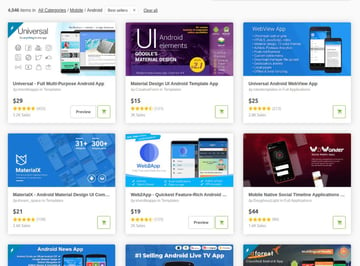
Let’s look at some of the Android app templates that could allow you to make a note-taking app in the shortest time possible. These templates will allow you to create a note-taking app in no time—sometimes without even coding!
Android Notes

Android Notes is an advanced note-taking app that allows you to take notes as either text, voice, or PDF files. It is a very straightforward and powerful note-taking app that lets you create sections and organize your notes. This template also features a note encryption and locking mechanism, which ensures your notes are well protected.
Also, Android Notes lets you backup your notes to your memory card. Other features include:
- sticky note widget
- ability to prepare a program on Calendar
- list or grid view
- note on search
- reminder system
- share notes via SMS, email, and Twitter
Draft

Draft is a full-featured note app template with an easy-to-use interface. It offers features such as:
- beautiful design
- text to speech
- ability to add photos in notes
- fast saving
- light and dark themes, among others
It’s coded in Flutter, so it works on Android or iOS.
Conclusion
Mobile apps have become an integral part of our daily life. And you have many apps to choose from, like OneNote, Evernote, etc. The right app can boost your productivity and make you feel engaged with your notes.
Not only that, but it is also now easier than ever to make a note-taking app customized to the needs of your organization.
Full App Android Templates From CodeCanyon
CodeCanyon is an online marketplace that has hundreds of additional templates, for every kind of app and mobile platform. Save time on your next app with one of these templates!
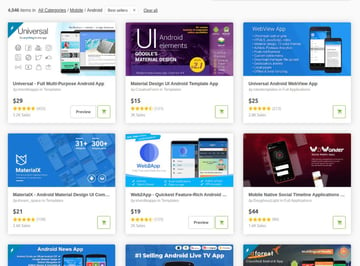
If you have trouble deciding which template on CodeCanyon is right for you, these articles should help:
Источник